ハードドライブへのアクセスを回復し、ハードドライブを開けないエラーを修正する方法

この記事では、ハードドライブが故障した場合に、アクセスを回復する方法をご紹介します。さあ、一緒に進めていきましょう!
Google Chromeが応答しない問題を修正する: インターネットは最大の情報源です。インターネットでは情報が得られないものは世界にありません。しかし、インターネットを使用するには、サーフィン、検索、およびインターネットを使用して実行したいすべてのタスクのためのプラットフォームを提供するブラウザが必要です。あなたがあなたの仕事をするのに最適なブラウザを探すとき、頭に浮かぶ最初で最高のブラウザはグーグルクロームです。
Google Chrome: Google Chromeは、Googleによってリリース、開発、保守されているクロスプラットフォームのウェブブラウザです。ダウンロードして使用することは自由に利用できます。これは、最も安定した、高速で信頼性の高いブラウザです。また、Chrome OSの主要コンポーネントであり、ウェブアプリのプラットフォームとして機能します。Chromeのソースコードを個人的に使用することはできません。Linux、macOS、iOS、Androidなどのオペレーティングシステムで使用できます。
Google Chromeは開発者によって開発されているため、100%バグがないわけではありません。Chromeを起動すると、応答せず、インターネットに接続できない場合があります。時々、それはクラッシュし続けます。このような状況が発生すると、FirefoxやInternet Explorerなどの他のブラウザに切り替えたくなりますが、Chromeのように優れたエクスペリエンスが得られないことは明らかです。

一般的にユーザーが直面するさまざまな問題は次のとおりです。
この記事を読んだ後、Chromeが応答しない状況に直面した場合は、他のブラウザに切り替える必要はありません。Chromeが応答しない問題を修正する方法はたくさんあります。
コンテンツ
GoogleChromeが応答しない問題を修正するさまざまな方法
何か問題が発生した場合に備えて、必ず復元ポイントを作成してください 。
以下に、Google Chromeのフリーズの問題を修正し、安定した状態に戻すためのさまざまな方法を示します。
方法1-Chromeを再起動してみてください
Google Chromeがクラッシュまたはフリーズしている場合は、まず、問題を解決するために変更を加える前に、GoogleChromeを再起動してみてください。
1.右上隅にある3つのドットアイコンをクリックします。

2.メニューから[終了]ボタンをクリックすると開きます。
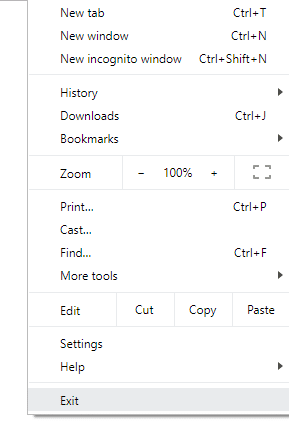
3.GoogleChromeが閉じます。
4.ReopenそれをクリックしてタスクバーにあるGoogle Chromeアイコンの存在またはデスクトップで利用できるアイコンをクリックして。

Google Chromeを再度開いた後、問題が解決する場合があります。
方法2–Chromeで実行されるアクティビティを確認する
Chromeで複数のタブを開いたり、これらのタブの閲覧と並行して何でもダウンロードしたりできます。ただし、これらすべてのアクティビティにはコンピュータのRAMが必要です。したがって、コンピュータに十分なRAMがない場合、複数のタブを開いたり、並列ダウンロードしたりすると、RAMが過剰に消費され、Webサイトがクラッシュする可能性があります。
したがって、RAMの過度の消費を停止するには、使用していないタブを閉じ、ダウンロードがある場合はダウンロードを一時停止して、コンピューターで実行されている他の未使用のプログラムを閉じます。Chromeや他のプログラムが消費しているRAMの量を確認し、未使用のプログラムを終了するには、次の手順に従います。
1.検索バーを使用してタスクマネージャーを検索して開き、キーボードのEnterボタンを押します。
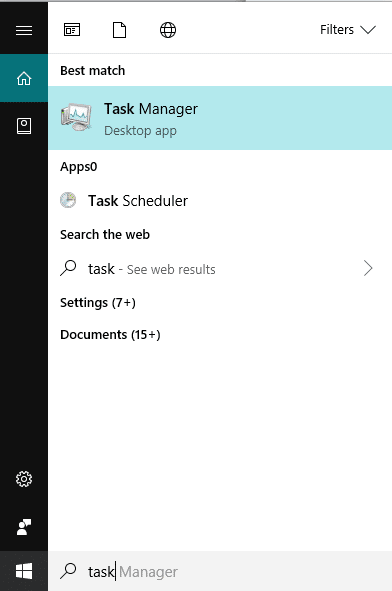
2.タスクマネージャには、現在実行中のすべてのプログラムが、CPU消費量、メモリなどの詳細とともに表示されます。
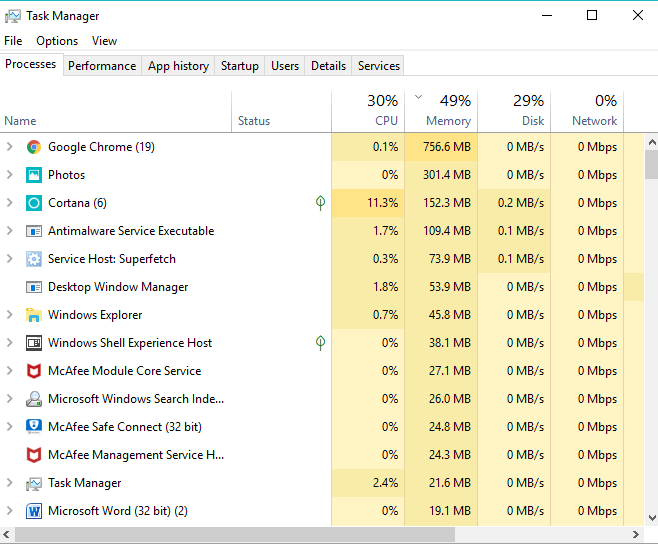
3.コンピューターで実行中の現在のアプリの中から、未使用のアプリを見つけた場合は、そのアプリを選択し、[タスクマネージャー]ウィンドウの右下隅にある[利用可能なタスクの終了]をクリックします。
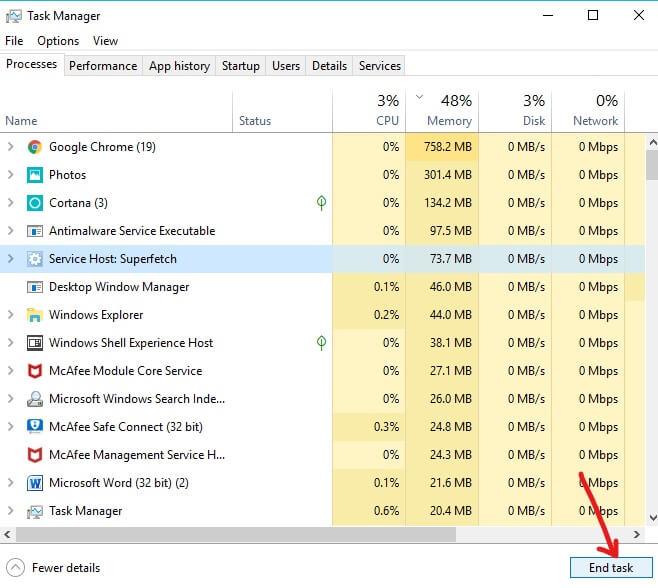
Chromeから未使用のプログラムと追加のタブを閉じた後、もう一度Chromeを実行してみてください。今度は、Google Chromeが応答しない問題を修正できる場合があります 。そうでない場合は、次の方法に進みます。
方法3–更新の確認
一部のアップデートを期待しているが、ダウンロードしてインストールできないため、GoogleChromeが正しく機能していない可能性があります。したがって、利用可能なアップデートがあるかどうかを確認することで、GoogleChromeが応答しない問題を解決できます。
1.Chromeの右上隅にある3つのドットアイコンをクリックします。

2.開いたメニューから[ヘルプ]ボタンをクリックします。
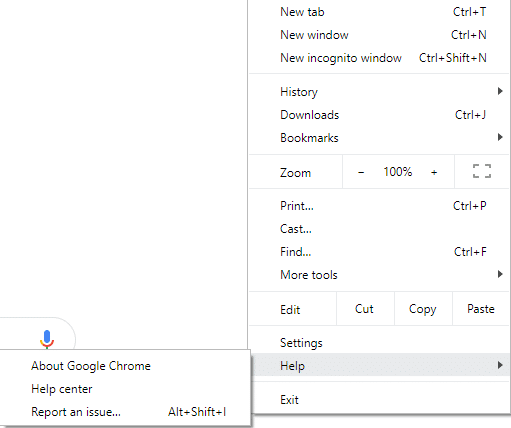
3. [ヘルプ]オプションで、[GoogleChromeについて]をクリックします。
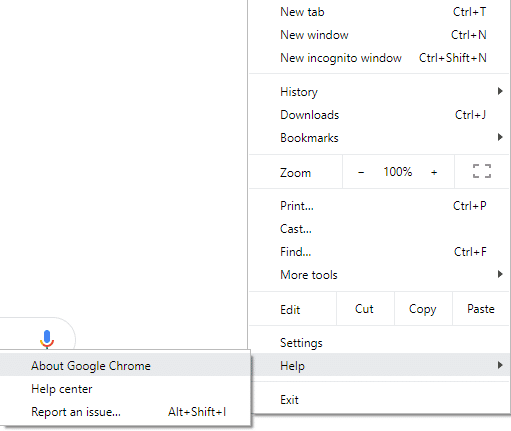
4.利用可能なアップデートがある場合、GoogleChromeはそれらのダウンロードを開始します。
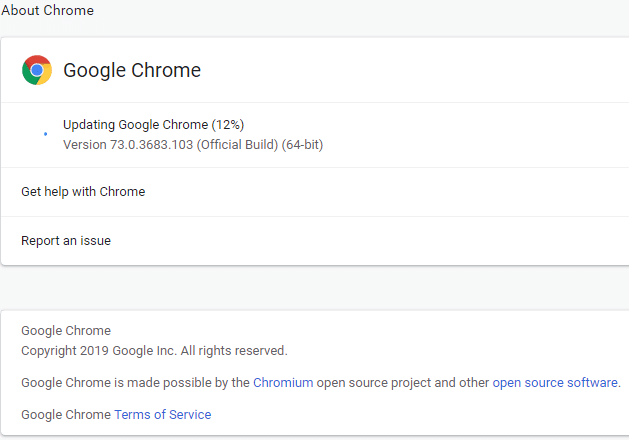
5. Chromeがアップデートのダウンロードとインストールを完了したら、[再起動]ボタンをクリックします。

更新後、Google Chromeが正常に動作し始め、Chromeのフリーズの問題が解決される場合があります。
方法4– 不要または不要な拡張機能を無効にする
拡張機能がインストールされているため、GoogleChromeが正しく機能しない可能性があります。不要な拡張機能や不要な拡張機能が多すぎると、ブラウザが機能しなくなります。未使用の拡張機能を削除または無効にすることで、問題を解決できる場合があります。
1.Chromeの右上隅にある3つのドットアイコンをクリックします。

2.開いたメニューから[その他のツール]オプションをクリックします。

3. [その他のツール]で、[拡張機能]をクリックします。

4.これで、現在インストールされているすべての拡張機能を表示するページが開き��す。

5.次に、各拡張機能に関連付けられているトグルをオフにして、不要な拡張機能をすべて無効にします 。

6.次に、[削除]ボタンをクリックして、使用されていない拡張機能を削除します。
多くの拡張機能があり、各拡張機能を手動で削除または無効にしたくない場合は、シークレットモードを開くと、現在インストールされているすべての拡張機能が自動的に無効になります。
方法5–マルウェアをスキャンする
マルウェアも、GoogleChromeが応答しない問題の原因である可能性があります。定期的にブラウザがクラッシュする場合は、更新されたマルウェア対策ソフトウェアまたはMicrosoft Security Essential(Microsoftによる無料の公式ウイルス対策プログラム)などのウイルス対策ソフトウェアを使用してシステムをスキャンする必要があります。それ以外の場合、別のウイルス対策スキャナーまたはマルウェアスキャナーがある場合は、それらを使用してシステムからマルウェアプログラムを削除することもできます。
Chromeには独自のマルウェアスキャナーが組み込まれており、GoogleChromeをスキャンするにはロックを解除する必要があります。
1.右上隅にある3つのドットアイコンをクリックします。

2. 開いたメニューから[設定]をクリックします。

3. [設定]ページの下部を下にスクロールすると、[詳細]オプションが表示されます。

4. [詳細設定]ボタンをクリックして、すべてのオプションを表示します。
5. [リセットしてクリーンアップ]タブで、[コンピューターのクリーンアップ]をクリックします。
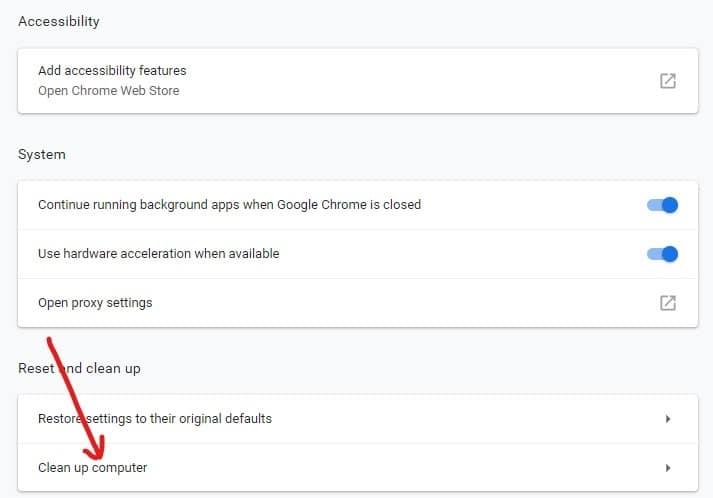
6.その中に、[有害なソフトウェアを検索する]オプションが表示されます。[有害なソフトウェアの検索]オプションの前にある[検索]ボタンをクリックして、スキャンを開始します。
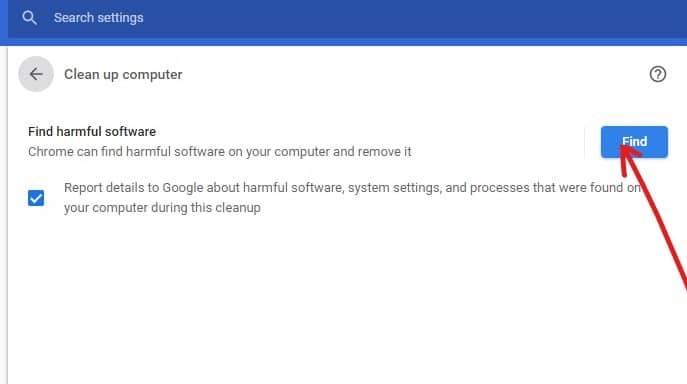
7.組み込みのGoogleChromeマルウェアスキャナーがスキャンを開始し、Chromeとの競合を引き起こしている有害なソフトウェアがないかどうかを確認します。
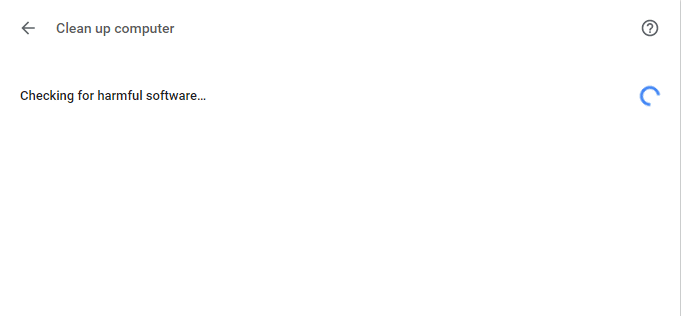
8.スキャンが完了すると、Chromeは有害なソフトウェアが見つかったかどうかを通知します。
9.有害なソフトウェアがない場合は問題ありませんが、有害なプログラムが見つかった場合は、続行してPCから削除できます。
方法6–アプリの競合を確認する
PCで実行されている他のアプリが、GoogleChromeの機能を中断する場合があります。Google Chromeは、そのようなアプリがPCで実行されているかどうかを知るのに役立つ新しい機能を提供します。
1.右上隅にある3つのドットアイコンをクリックします。

2.メニューから[設定]ボタンをクリックすると開きます。

3. [設定]ページの下部を下にスクロールすると、[詳細設定]オプションが表示されます。

4. [詳細設定]ボタンをクリックして、すべてのオプションを表示します。
5.下にスクロールして、[互換性のないアプリケーションを更新または削除する]をクリックします。
6.ここでChromeは、PCで実行され、Chromeとの競合を引き起こしているすべてのアプリケーションを表示します。
7.これらのアプリケーションの前にある[削除]ボタンをクリックして、これらのアプリケーションをすべて削除します。
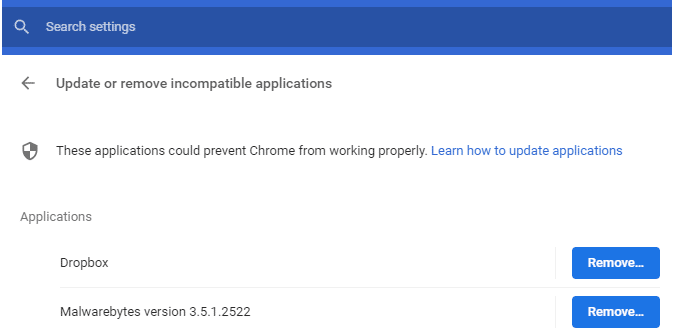
上記の手順を完了すると、問題を引き起こしていたすべてのアプリケーションが削除されます。ここで、もう一度Google Chromeを実行してみてください。そうすれば、 GoogleChromeが応答しない問題を修正できる可能性があります。
方法7–ハードウェアアクセラレーションを無効にする
ハードウェアアクセラレーションはGoogleChromeの機能であり、CPUではなく別のコンポーネントに重い作業をオフロードします。これにより、PCのCPUに負荷がかからないため、GoogleChromeがスムーズに実行されます。多くの場合、ハードウェアアクセラレーションは、この重い作業をGPUに引き渡します。
ハードウェアアクセラレーションを有効にすると、Chromeが完全に実行されますが、問題が発生したり、GoogleChromeに干渉したりすることもあります。そのため、ハードウェアアクセラレーションを無効にすることで、GoogleChromeの応答しない問題が解決される場合があります。
1.右上隅にある3つのドットアイコンをクリックします。

2.メニューから[設定]ボタンをクリックすると開きます。

3. [設定]ページの下部を下にスクロールすると、[詳細]オプションが表示されます。

4. [詳細設定]ボタンをクリックして、すべてのオプションを表示します。
5. [システム]タブの下に、[利用可能な場合はハードウェアアクセラレーションを使用する]オプションが表示されます。
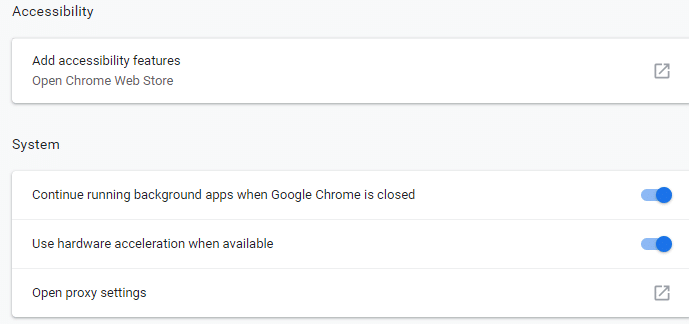
6.前にあるボタンをオフに切り替えて、ハードウェアアクセラレーション機能を無効にします。
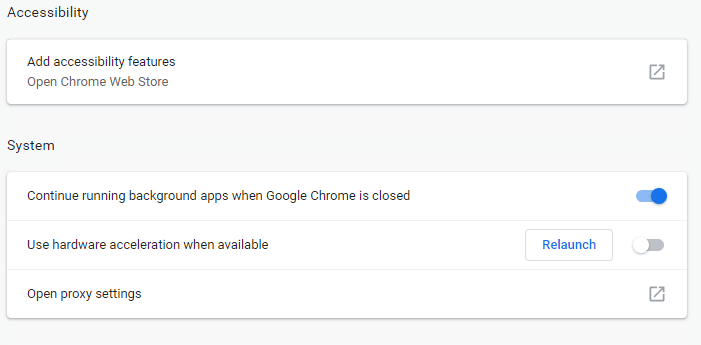
7.変更を加えたら、[再起動]ボタンをクリックしてGoogleChromeを再起動します。
Chromeが再起動したら、もう一度アクセスしてみてください。これで、GoogleChromeのフリーズの問題が解決する可能性があります。
方法8–Chromeを復元するかChromeを削除する
上記のすべての手順を試しても問題が解決しない場合は、GoogleChromeに重大な問題があることを意味します。そのため、最初にChromeを元の形式に復元してみてください。つまり、拡張機能、アカウント、パスワード、ブックマークなど、GoogleChromeで行ったすべての変更を削除します。これにより、Chromeは新規インストールのように見え、再インストールしなくても同じように見えます。
Google Chromeをデフォルト設定に戻すには、次の手順に従います。
1.右上隅にある3つのドットアイコンをクリックします。

2.メニューから[設定]ボタンをクリックすると開きます。

3. [設定]ページの下部を下にスクロールすると、[詳細]オプションが表示されます。

4. [詳細設定]ボタンをクリックして、すべてのオプションを表示します。
5. [リセットとクリーンアップ]タブの下に、[設定を元のデフォルトに戻す]オプションがあります。

6. [設定を元のデフォルトに戻す]をクリックします。

7.以下のダイアログボックスが開き、Chrome設定の復元が行うことに関するすべての詳細が表示されます。
注:先に進む前に、与えられた情報を注意深く読んでください。その後、重要な情報やデータが失われる可能性があります。
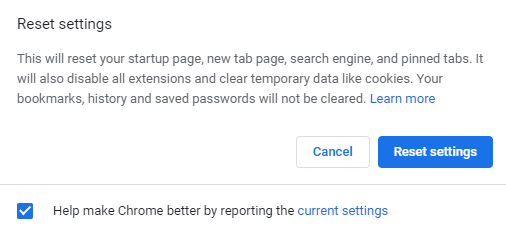
8. Chromeを元の設定に復元することを確認したら、[設定のリセット]ボタンをクリックします。
上記の手順を完了すると、Google Chromeは元のフォームに復元され、Chromeへのアクセスが試行されます。それでも機能しない場合は、Google Chromeを完全に削除し、最初から再インストールすることで、GoogleChromeが応答しない問題を解決できます。
1.Windowsキー+ Iを押して[設定]を開き、[アプリ]アイコンをクリックします。

2. [アプリ]で、左側のメニューから[アプリと機能]オプションをクリックします。
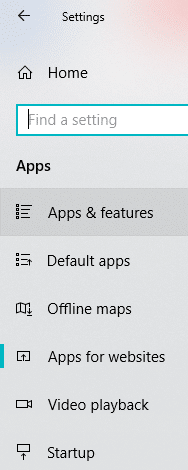
3.PCにインストールされているすべてのアプリを含むアプリと機能のリストが開きます。
4.インストールされているすべてのアプリのリストから、GoogleChromeを見つけます。
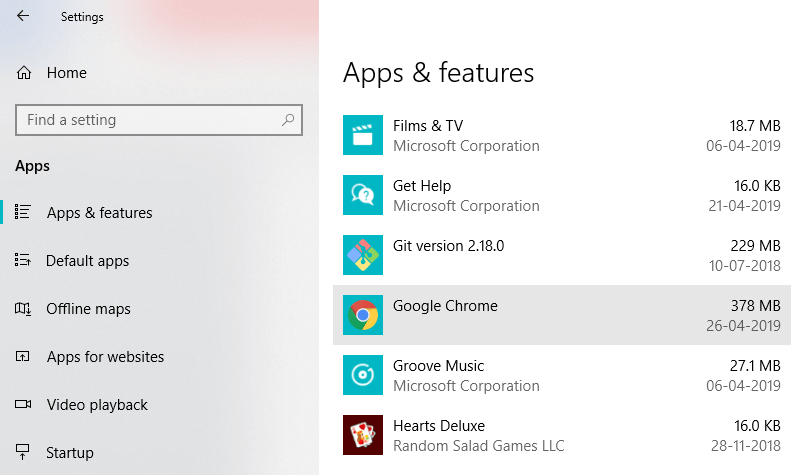
5. [アプリと機能]の下の[ GoogleChrome]をクリックします。新しい拡張ダイアログボックスが開きます。
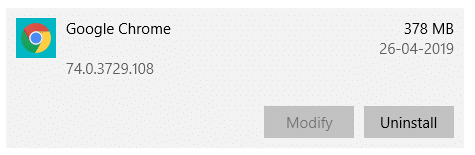
6. [アンインストール]ボタンをクリックします。
7.これで、GoogleChromeがコンピューターからアンインストールされます。
Google Chromeを正しく再インストールするには、次の手順に従います。
1.任意のブラウザを開き、Chromeをダウンロードして検索し、最初のリンクを開きます。
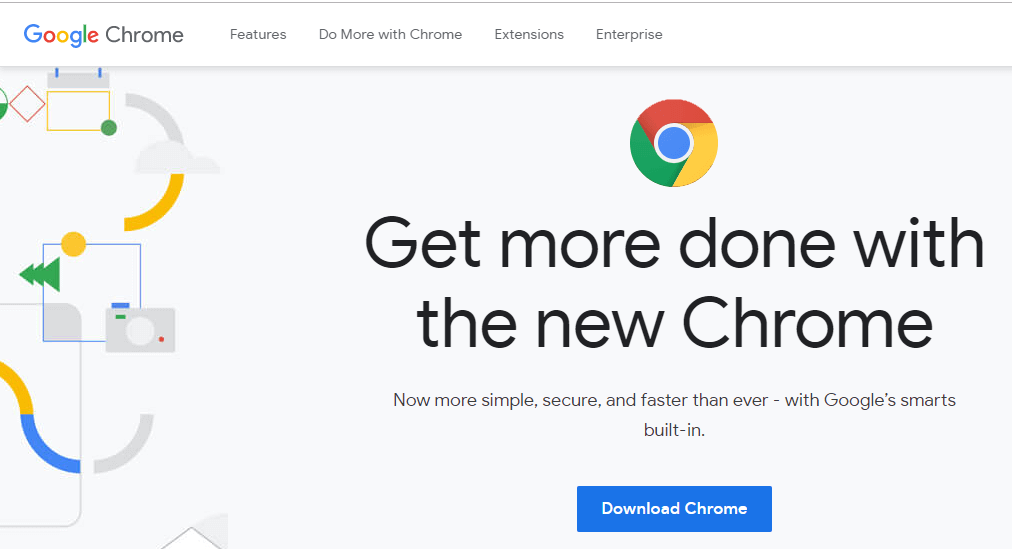
2.Chromeのダウンロードをクリックします。
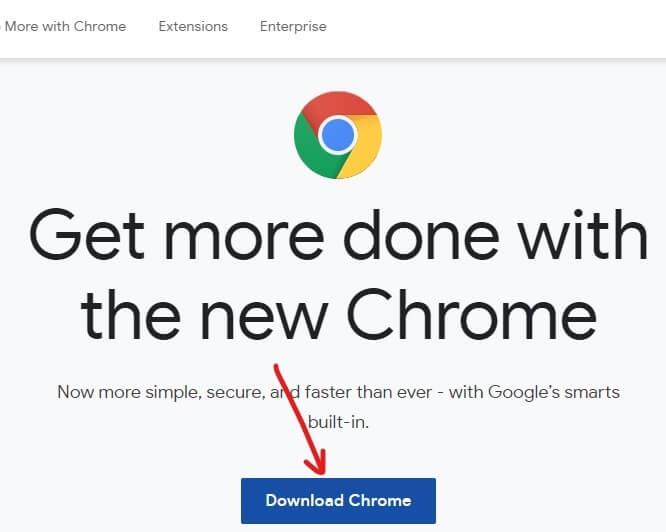
3.以下のダイアログボックスが表示されます。
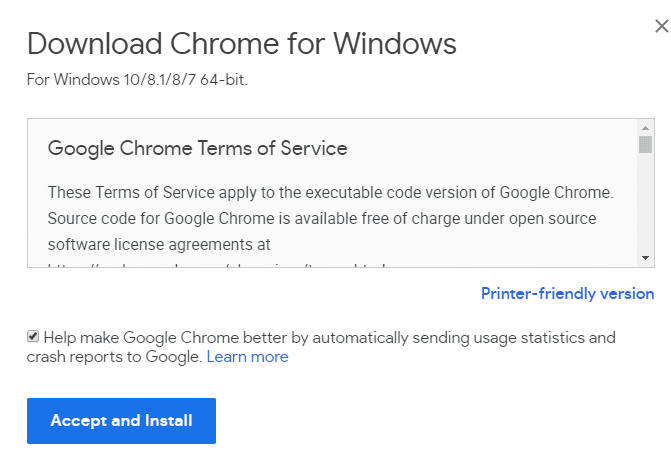
4. [同意してインストール]をクリックします。
5. Chromeのダウンロードが開始されます。
6.ダウンロードが完了したら、セットアップを開きます。
7.セットアップファイルをダブルクリックすると、インストールが開始されます。
インストールが完了したら、コンピューターを再起動します。
おすすめされた:
私はこの記事は役に立ちました願って、あなたは簡単にできる のWindows 10に対応Google Chromeのないを修正し、 しかし、あなたはまだ、このチュートリアルに関するご質問があるならば、コメントのセクションでそれらをお気軽に。
この記事では、ハードドライブが故障した場合に、アクセスを回復する方法をご紹介します。さあ、一緒に進めていきましょう!
一見すると、AirPodsは他の完全ワイヤレスイヤホンと何ら変わりません。しかし、あまり知られていないいくつかの機能が発見されたことで、すべてが変わりました。
Apple は、まったく新しいすりガラスデザイン、よりスマートなエクスペリエンス、おなじみのアプリの改善を伴うメジャーアップデートである iOS 26 を発表しました。
学生は学習のために特定のタイプのノートパソコンを必要とします。専攻分野で十分なパフォーマンスを発揮できるだけでなく、一日中持ち運べるほどコンパクトで軽量であることも重要です。
Windows 10 にプリンターを追加するのは簡単ですが、有線デバイスの場合のプロセスはワイヤレス デバイスの場合とは異なります。
ご存知の通り、RAMはコンピューターにとって非常に重要なハードウェア部品であり、データ処理のためのメモリとして機能し、ノートパソコンやPCの速度を決定づける要因です。以下の記事では、WebTech360がWindowsでソフトウェアを使ってRAMエラーをチェックする方法をいくつかご紹介します。
スマートテレビはまさに世界を席巻しています。数多くの優れた機能とインターネット接続により、テクノロジーはテレビの視聴方法を変えました。
冷蔵庫は家庭ではよく使われる家電製品です。冷蔵庫には通常 2 つの部屋があり、冷蔵室は広く、ユーザーが開けるたびに自動的に点灯するライトが付いていますが、冷凍室は狭く、ライトはありません。
Wi-Fi ネットワークは、ルーター、帯域幅、干渉以外にも多くの要因の影響を受けますが、ネットワークを強化する賢い方法がいくつかあります。
お使いの携帯電話で安定した iOS 16 に戻したい場合は、iOS 17 をアンインストールして iOS 17 から 16 にダウングレードするための基本ガイドを以下に示します。
ヨーグルトは素晴らしい食べ物です。ヨーグルトを毎日食べるのは良いことでしょうか?ヨーグルトを毎日食べると、身体はどう変わるのでしょうか?一緒に調べてみましょう!
この記事では、最も栄養価の高い米の種類と、どの米を選んだとしてもその健康効果を最大限に引き出す方法について説明します。
睡眠スケジュールと就寝時の習慣を確立し、目覚まし時計を変え、食生活を調整することは、よりよく眠り、朝時間通りに起きるのに役立つ対策の一部です。
レンタルして下さい! Landlord Sim は、iOS および Android 向けのシミュレーション モバイル ゲームです。あなたはアパートの大家としてプレイし、アパートの内装をアップグレードして入居者を受け入れる準備をしながら、アパートの賃貸を始めます。
Bathroom Tower Defense Roblox ゲーム コードを入手して、魅力的な報酬と引き換えましょう。これらは、より高いダメージを与えるタワーをアップグレードしたり、ロックを解除したりするのに役立ちます。













